In allen Commits geänderte Dateinamen anzeigen
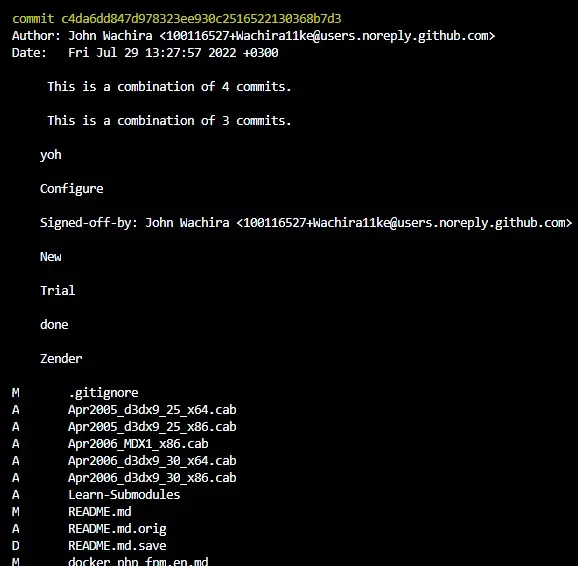
Dieser Artikel zeigt, wie man den Befehl git log verwendet, um die Dateinamen anzuzeigen, die durch Commits in Git geändert wurden. Unser Ziel ist es, dieselbe Ausgabe wie beim Befehl svn log -v zu erhalten.
Verwenden Sie git log, um in allen Commits geänderte Dateinamen anzuzeigen
Wir verwenden den Befehl git log, um die Commit-Historie in unserem Repository zu überprüfen. Sie können jedoch die Option --name-only hinzufügen, um die vollständigen Pfadnamen der von einem Commit betroffenen Dateien anzuzeigen.
Befehl:
$ git log --name-only
Mit dem Flag --oneline ist es einfacher, wenn Sie Hunderte von Commits haben.
Befehl:
$ git log --name-only --oneline
Ausgang:

Wenn wir die Dateinamen und den Status der betroffenen Dateien sehen möchten, führen Sie den folgenden Befehl aus.
Befehl:
$ git log --name-status
Ausgang:
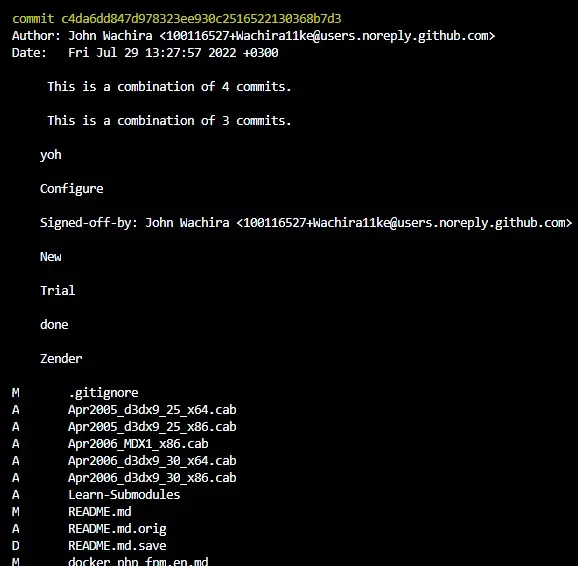
Das M steht für modifiziert, während A und D für hinzugefügt bzw. gelöscht stehen. Sie können auch das git log --stat für das diffstat der geänderten Dateien ausführen.
Befehl:
$ git log --stat --oneline
Ausgang:

Abschluss
Sie können den Befehl git log so formatieren, dass er die Dateinamen der betroffenen Dateien in einem Commit anzeigt, wie der Befehl svn log-v. Wir haben einige Variationen des Befehls behandelt, die die Ausgabe entsprechend Ihren Anforderungen formatieren.
John is a Git and PowerShell geek. He uses his expertise in the version control system to help businesses manage their source code. According to him, Shell scripting is the number one choice for automating the management of systems.
LinkedIn